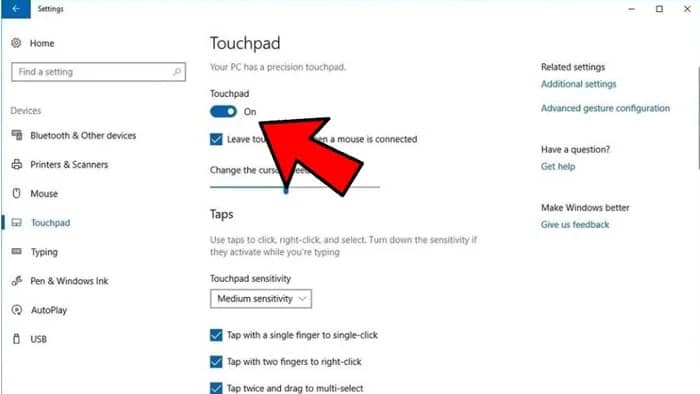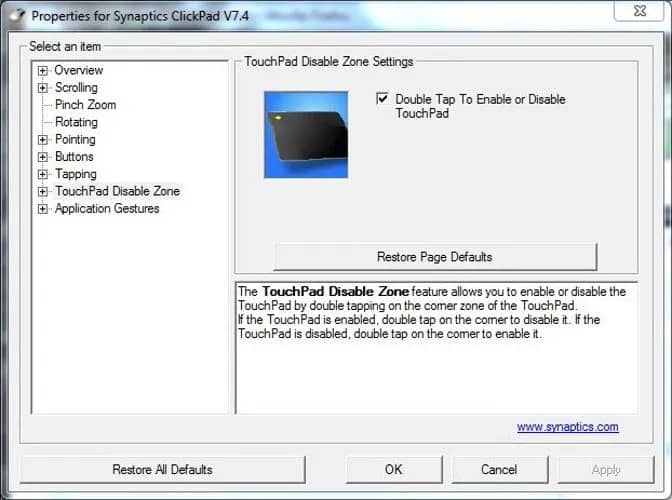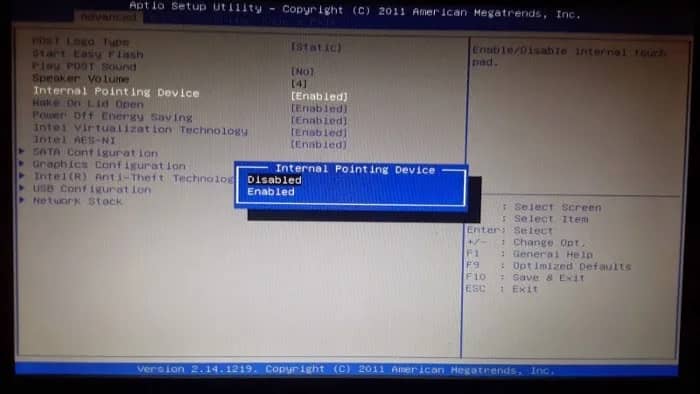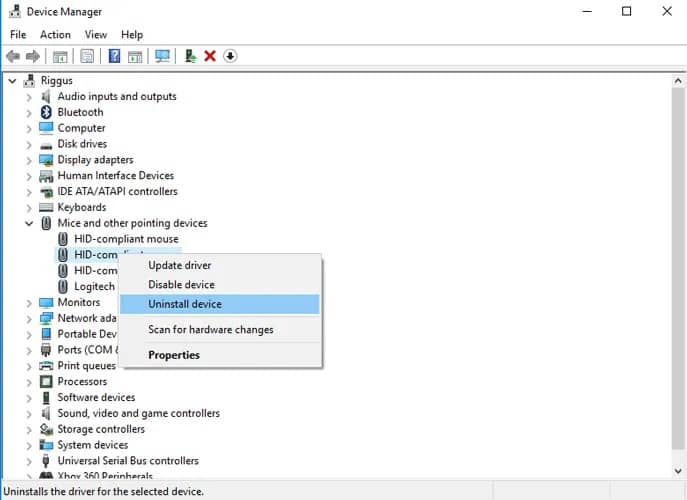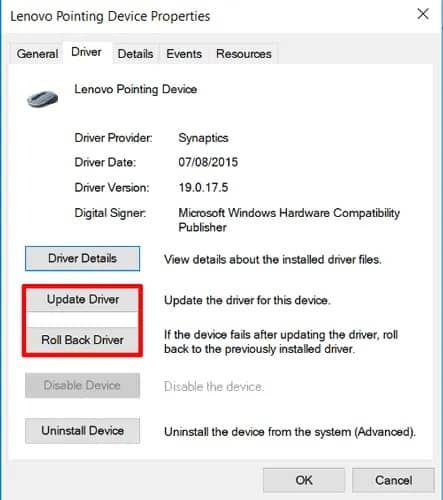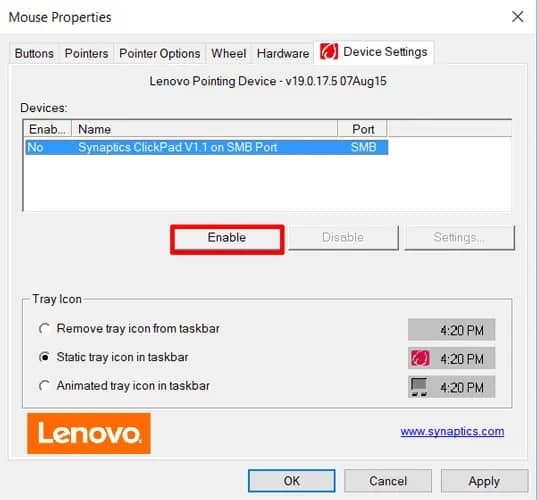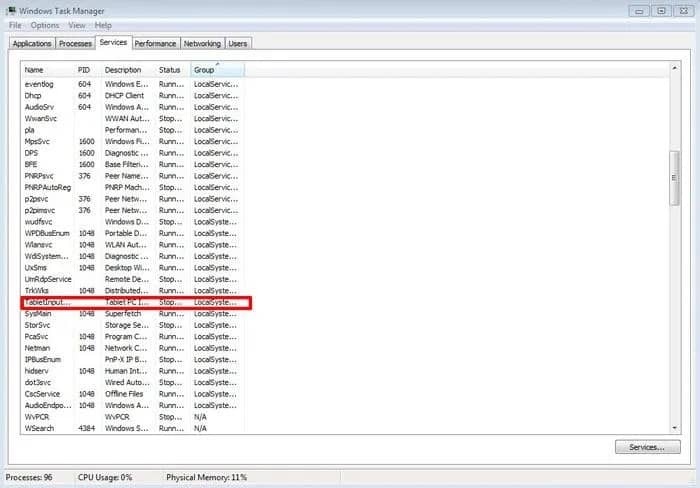آیا علت خرابی تاچ پد لپ تاپ را می دانید؟ در این مقاله قصد داریم 9 راه حل خرابی تاچ پد لپ تاپ را به شما آموزش دهیم.
یکی از مشکلاتی که ممکن است برای کاربران لپ تاپ رخ دهد، خرابی تاچ پد لپ تاپ است. معمولا این مشکل راهحلهای خاص خود را دارد و میتوانید در مدت زمان کم باعث رفع خطا شوید. در این مقاله از شیائومی اصل قصد داریم روش جامع و کامل رفع خرابی تاچ پد لپ تاپ را آموزش دهیم؛ با ما همراه باشید.
پیشنهاد خرید:
شیائومی ردمی نوت 10 5G مدل 4/64 گیگابایت + گارانتی طلایی و پک اصل کمپانی
1: فعال سازی تاچ پد در تنظیمات لپ تاپ
یکی از مهمترین علت های خرابی تاچ پد لپ تاپ را میتوان غیرفعال بودن آن در تنظیمات ویندوز دانست. به عنوان مثال، این امکان وجود دارد که پس از متصل کردن یک ماوس به لپ تاپ ، دیگر شاهد کار کردن تاچ پد نباشید. خوشبختانه لپ تاپ های ویندوزی دارای یک تنظیمات خاص هستند که در تنظیمات ویندوز 10 پنهان شده است.
برای فعال کردن صفحه لمسی لپ تاپ ، کلید Win را فشار دهید، سپس تاچ پد (Touchpad) را تایپ کرده و وارد تنظیمات صفحه لمسی (Touchpad Settings) شوید. هنگامی که در این بخش قرار دارید، مطمئن شوید که کلید صفحه لمسی در حالت روشن (On) تنظیم شده باشد. همچنین نسبت به قرار نداشتن سرعت مکان نما به دلایل نامشخص روی عدد صفر هم توجه لازم را داشته باشید.
2: جدا کردن ماوس شخص ثالث
با این که خیلی رایج نیست، اما برخی مدلهای لپ تاپ وجود دارند که هنگام متصل کردن ماوس جدید، تاچ پد آنها از کار خواهد افتاد. شما میتوانید این مشکل را به سادگی حل کنید؛ ماوس را جدا کرده و در صورتی که از ماوس بلوتوثی استفاده میکنید هم آن را خاموش کنید.
به عنوان مثال، ماوس بلوتوثی من به صورت خودکار خاموش نمیشود، بنابراین اگر در هر مکانی از اتاق باشد هم به رایانه متصل میشود.
3: غیرفعال کردن تاچ پد از منطقه خاص ویندوز
در صورتی که مشکل حل نشد، یک لوگوی مربع شکل کوچک را در گوشه سمت چپ قسمت بالای صفحه لمسی مشاهده خواهید کرد که میتوانید با ضربه زدن روی آن، تاچ پد را فعال یا غیرفعال کنید. این احتمال وجود دارد که شما به صورت تصادفی، این قابلیت را غیرفعال کرده باشید.
شما باید سعی کنید روی لوگوی موردنظر دوبار ضربه بزنید تا فعال شدن تاچ پد لپ تاپ را مورد بررسی قرار دهید.
در صورتی که متوجه شدید تاچ پد لمسی خود را به صورت تصادفی از این طریق غیرفعال کردهاید، میتوانید این ویژگی را با رفتن به تنظیمات، دستگاهها (Devices)، صفحه لمسی (Touchpad)، تنظیمات اضافی (Additional Settings)، ورود به صفحه لمسی (Touchpad Entry)، تنظیمات (Settings)، منطقه غیرفعال کردن پد لمسی (Touchpad Disable Zone) و برداشتن تیک با دو بار ضربه ریو گزینه Disable Touchpad غیرفعال کنید.
پیشنهاد خرید:
ساعت Imilab KW66 اورجینال + پک اصل کمپانی
4: آیا Trackpad در بایوس غیرفعال است؟
این احتمال وجود دارد که به دلایل ناشناخته، تاچ پد لپ تاپ شما در بایوس مادربرد غیرفعال شده باشد؛ این حالت ممکن است به دلیل بروزرسانی سیستم عامل رخ دهد. برای بررسی این مورد باید هنگام روشن شدن لپ تاپ به صورت مداوم کلیدهای Delete یا F2 را فشار دهید و وارد بایوس شوید. البته این کلید میتواند در لپ تاپهای گوناگون متفاوت باشد.
به همین ترتیب، بایوس برای مادربردهای مختلف هم طرحبندیهای گوناگون دارد، اما هدف شما این است که گزینهای به نام Internal Pointing Device یا مشابه را پیدا کنید. در ادامه مطمئن شوید که فعال است و در غیر این صورت، قابلیت موردنظر را فعالسازی کرده و کلید F10 را فشار دهید تا امکان انتخاب ذخیرهسازی و راهاندازی مجدد دستگاه فراهم شود.
5: راهاندازی مجدد تاچ پد لپ تاپ با کلید Fn
شما میتوانید کلید Fn را به همراه یک کلید مخصوص که همانند لوگوی نمایشگر است، انتخاب کرده تا بدین ترتیب، فعالسازی تاچ پد لپ تاپ را انجام دهید. شاید باورکردنی نباشد، اما برای حل این مشکل مدت زمان زیادی گذشت تا بتوانم علت خرابی تاچ پد لپ تاپ شخصی خود را پیدا کرده و حل کنم. کلید موردنظر دارای یک لوگو مشابه نمایشگر است، اما لوگوی موردنظر به صفحه لمسی اشاره دارد.
شما باید یک بار کلیه کلیدهای کیبورد لپ تاپ را مشاهده کنید تا بتوانید کلید موردنظر را بیابید.
6: حذف درایورهای ماوس
اگر در گذشته تعداد زیادی ماوس را به لپ تاپ متصل کردهاید و هرگز درایورهای آنها را حذف نکردهاید، ممکن است در عملکرد تاچ پد لپ تاپ اختلال ایجاد کرده باشند.
شما باید وارد مدیریت دستگاه (Device Manager) شوید و در کنار بخش Mice and other Pointing Devices کلیک کرده و در ادامه گزینههای مربوط به ماوسها را انتخاب کنید تا امکان حذف آنها فراهم شود.
7: آپدیت تاچ پد لپ تاپ
هنگامی که در Device Manager قرار دارید، باید روی تاچ پد (Touchpad) ضربه بزنید و از فعال بودن آن، اطمینان حاصل کنید. در ادامه شما میتوانید روی آن راست کلیک کرده و گزینه بروزرسانی درایور (Update Driver) را انتخاب کنید.
همچنین تعداد زیادی از کاربران بعد نصب ویندوز 10 اعلام کردهاند که تاچ پد آنها غیرفعال شده است. شما میتوانید در بخش Deviec Manager روی تاچ پد راست کلیک کنید و با انتخاب گزینه Properties، گزینه Roll Back Driver را انتخاب کنید تا مشکل حل شود.
پیشنهاد خرید:
کابل تبدیل Type-C به AUX شیائومی + 100 درصد اورجینال
8: فعال سازی تاچ پد در Mouse Properties
در بسیاری از موارد، Device Manager فعال و غیرفعال کردن تاچ پد را کنترل نمیکند. در صورتی که تاچ پد غیرفعال شد، باید برای روشن کردن مجدد آن وارد ویژگیهای ماوس ویندوز شوید تا فعال سازی را انجام دهید.
شما باید ماوس (Mouse) را در نوار جستجو تایپ کرده و وارد تنظیمات آن شوید. در این بخش ریو Additional Mouse Options ضربه بزنید، سپس در پنجره جدید به تنظیمات دستگاه وارد شوید و کنترل را انجام دهید.
تاچ پد خود را در لیست پیدا کرده و آن را انتخاب کنید، سپس روی فعال کردن (Enable) کلیک کنید.
9: قابلیت Tablet PC Input Service را غیرفعال کنید
اگر لپ تاپ ویندوزی شما هیبریدی بوده و دارای نمایشگر لمسی است، احتمالا یک قابلیت مخصوص آن فعال شده و در عملکرد تاچ پد اختلال ایجاد کرده است. شما میتوانید برای رفع مشکل، کلیدهای ترکیبی Win + R را فشار دهید و در ادامه Services.msc را انتخاب کرده و تایید کنید. در ادامه کار باید در لیست موردنظر دنبال TabletInputService یا Tablet PC Input Service بگردید و با کلیک راست روی آن، قابلیت موردنظر را غیرفعال (Disable) کنید.
جمعبندی
در این مقاله سعی شد بهترین روشهای حل خرابی تاچ پد لپ تاپ را ارائه کنیم. هم اکنون شما میتوانید این مشکل را به سادگی حل کنید.
سوالات متداول
آیا خرابی تاچ پد لپ تاپ نشانه خرابی دستگاه است؟ خیر؛ لزوما نمیتواند نشاندهنده خرابی لپ تاپ باشد و شما باید موارد ذکرشده را به ترتیب مورد بررسی قرار دهید.
آیا این مشکل در لپ تاپ های جدید اتفاق خواهد افتاد؟ معمولا در لپ تاپ هایی که به تازگی خریداری میشوند، این عمل نکردن تاچ پد بیشتر به چشم میخورد.